
NVIDIA: n GameStream-tekniikan avulla voit suoratoistaa pelejä GeForce-käyttöisellä Windows-tietokoneelta toiselle laitteelle. Se tukee virallisesti vain NVIDIA: n omia Android-pohjaisia SHIELD-laitteita, mutta kolmannen osapuolen avoimen lähdekoodin GameStream-asiakkaalla, joka tunnetaan nimellä Kuutamo , voit suoratoistaa pelejä Windows-tietokoneisiin, Mac-tietokoneisiin, Linux-tietokoneisiin, iPhoneihin, iPadeihin ja muihin kuin SHIELD-Android-laitteisiin.
NVIDIA GameStream vs. Steam-in-home-suoratoisto
LIITTYVÄT: Kuinka käyttää Steamaa kotona
Ennen kuin näytämme sinulle, miten tämä toimii, on syytä huomata se Steamin sisäinen suoratoisto saattaa olla parempi ratkaisu joillekin. Steamin avulla voit suoratoistaa Windows-tietokoneesta toiseen Windows-tietokoneeseen, Maciin, Steam-koneeseen, Steam Link -laitteeseen tai Linux-tietokoneeseen. Joten jos käytät jotakin näistä alustoista, se on erittäin hyvä vaihtoehto.
Steamista ei kuitenkaan voida suoratoistaa iOS- tai Android-pohjaista laitetta, mikä Moonlight / GameStream voi tehdä. On myös mahdollista, että GameStream saattaa toimia paremmin kuin Steam In-Home Streaming joissakin järjestelmissä. GameStream on NVIDIA: n oma optimoitu ratkaisu, ja se on integroitu suoraan NVIDIAn näytönohjaimien mukana toimitettavaan GeForce Experience -sovellukseen. Saattaa kannattaa kokeilla molempia nähdäksesi, mikä saa sinut parhaan suorituskyvyn.
Lopuksi, GameStreamissa on myös ”Etävirta”, jonka avulla voit virallisesti lähettää pelejä kotitietokoneeltasi Internetin kautta, jos sinulla on riittävän nopea Internet-yhteys. Steamin sisäinen suoratoisto ei salli tätä - se on vain kotiverkko paikallisessa verkossa, kuten nimestä voi päätellä.
Vaihe yksi: Määritä NVIDIA GameStream tietokoneellesi
Ensin sinun on asennettava NVIDIA GameStream Windows-tietokoneellesi. Muista, että sinun on käytettävä NVIDIA-näytönohjainta, jotta tämä toimii.
Jos sinulla ei ole GeForce Experience -ohjelmistoa asennettuna, sinun on lataa se NVIDIA: sta ja asenna se. Käynnistä sitten Käynnistä-valikosta GeForce Experience -sovellus.
Napsauta GeForce Experience -ikkunan yläosassa olevaa Asetukset-välilehteä ja valitse luokka SHIELD. Varmista, että Salli tämän tietokoneen suoratoistaa pelejä SHIELD-laitteille -valintaruutu on valittu.
Jos grafiikkalaitteesi on liian vanha tai ei tarpeeksi tehokas tätä varten, et voi aktivoida tätä vaihtoehtoa.

Kun olet muodostanut yhteyden Moonlightin kautta, voit käynnistää pelejä luettelosta. Kaikki pelit, jotka GeForce Experience havaitsee automaattisesti tietokoneellasi, näkyvät GeForce Experience -sovelluksen Pelit-välilehdessä, ja ne ovat käytettävissä. Jos haluat lisätä mukautettuja pelejä, joita GeForce Experience ei löytänyt automaattisesti, voit lisätä ne Pelit-luetteloon Asetukset> Suoja. Voit itse lisätä tähän minkä tahansa ohjelman - jopa työpöytäohjelmat.
Jos haluat suoratoistaa koko työpöydän, napsauta + -painiketta luettelon oikealla puolella ja lisää seuraava ohjelma:
C: \ windows \ system32 \ mstsc.exe
Voit napsauttaa Muokkaa-painiketta ja nimetä sen jälkeen nimikkeen Windows Desktop uudelleen.
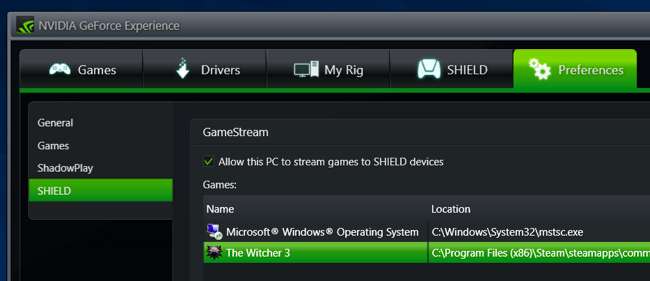
Vaihe kaksi: Asenna Moonlight ja aloita suoratoisto
LIITTYVÄT: Käännä Vadelma Pi höyrykoneeksi, jossa on kuutamo
Käy nyt Moonlight Game Streaming -sivusto ja lataa asiakas valitsemallesi laitteelle. Löydät asiakkaita Windows-, Mac OS X-, Linux-, Android-, Amazon Fire-, iPhone-, iPad-, Raspberry Pi- ja Samsung VR -laitteille. Olemme aiemmin osoittaneet, miten käytä Moonlightia yhdessä Vadelma Pi: n kanssa oman höyrykoneesi valmistamiseksi .
Kun olet asentanut Moonlightin, avaa sovellus ja sen pitäisi tunnistaa automaattisesti GameStream-yhteensopiva tietokoneesi, jos sekä laite että tietokoneesi ovat samassa lähiverkossa. Valitse Moonlightissa tietokoneesi luettelosta ja napsauta tai napauta "Yhdistä", jotta Moonlight voidaan yhdistää pelitietokoneeseesi.
Jos Moonlightia käyttävä tietokone ei tule näkyviin automaattisesti, sinun on lisättävä sen paikallinen IP-osoite manuaalisesti. Etsi Windows-tietokoneen IP-osoite ja kirjoita se Moonlight-asiakassovellukseesi.
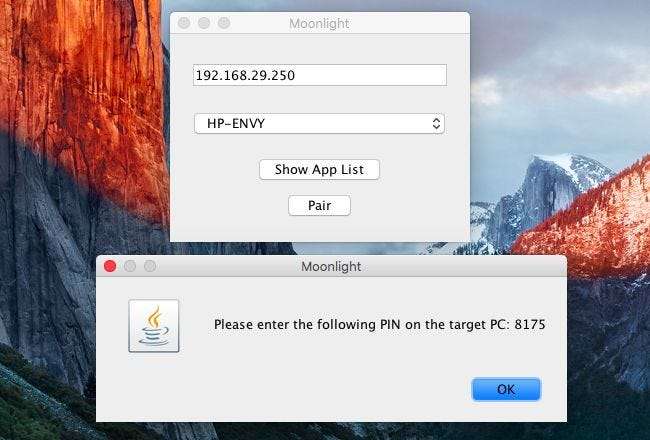
Moonlight-sovellus antaa sinulle PIN-koodin. Kirjoita se tietokoneellesi ilmestyvään "SHIELD pyytää yhdistämistä" -ponnahdusikkunaan, ja laitteesi muodostavat laiteparin.

Etkö näe PIN-pyynnön valintaikkunaa? Meillä oli myös tämä ongelma. Voit korjata tämän avaamalla NVIDIA-ohjauspaneelisovelluksen Windows-tietokoneella, napsauttamalla Työpöytä-valikkoa ja valitsemalla Näytä ilmoitustason kuvake. Kun seuraavan kerran yrität muodostaa laiteparin, PIN-ponnahdusikkuna tulee näkyviin.
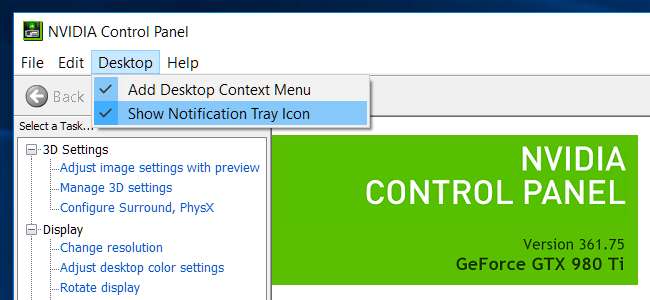
Jostain syystä PIN-ponnahdusikkuna on sidottu tähän ilmaisinalueen kuvakkeeseen, eikä se vain tule näkyviin, jos et ole ottanut sitä käyttöön.
Voit nyt pelata pelejä millä tahansa käytettävissä olevalla ohjausmenetelmällä. Useimmat peliohjaimet - alkaen Xbox-ohjaimet että PlayStation-ohjaimet ja vielä harvinaisempien - pitäisi toimia. Tietokoneessa hiiri ja näppäimistö toimivat myös. Kuitenkin hiiren oikea käyttö Moonlightin kanssa Androidissa vaatii juurtunut laite .
Android- tai iOS-laitteessa voit käyttää kosketusnäyttöohjaimia ja näyttönäppäimistöä.
Tarkista virkamies Kuunvalon asennusopas lisätietoja kosketusohjaimista, pelien suoratoistosta Internetissä ja yleisiä vianmääritysvihjeitä.

Jos suorituskykysi ei ole erinomainen, siihen voi liittyä monia asioita. Langattoman reitittimen ja verkon nopeudella on merkitystä, samoin kuin peliä suoratoistavan tietokoneen järjestelmän spesifikaatioilla. Jopa pelin vastaanottava laite saattaa tarvita kohtuullisen korkeat tekniset tiedot, koska Moonlightilla ei ole välttämättä optimoitua dekoodausta. Kokeile muutamalla laitteella nähdäksesi, mikä toimii, ja jos käytät tietokonetta, muista kokeilla myös Steamin kotona tapahtuvaa suoratoistoa.
Kuvahyvitys: Maurizio Pesce Flickrissä







